این wikiHow به شما آموزش می دهد که چگونه لیستی از کاربرانی را مشاهده کنید که به روزرسانی وضعیت شما را در WhatsApp مشاهده کرده اند.
گام
روش 1 از 2: از طریق iPhone
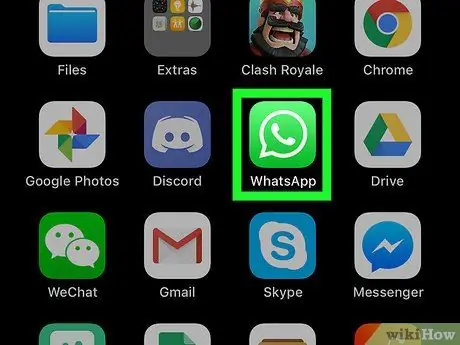
مرحله 1. WhatsApp را باز کنید
روی نماد برنامه WhatsApp ضربه بزنید که شبیه یک جعبه سبز با حباب گفتار و یک تلفن سفید در آن است. اگر قبلاً در حساب کاربری خود وارد شده اید ، صفحه چت WhatsApp نمایش داده می شود.
در غیر اینصورت ، شماره تلفن خود را وارد کرده و در صورت درخواست قبل از ادامه کار ، آن را تأیید کنید
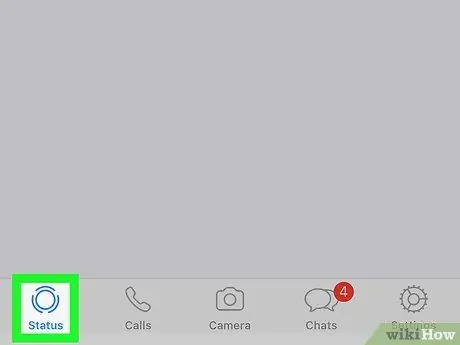
مرحله 2. وضعیت را لمس کنید
این یک نماد دایره ای در گوشه سمت چپ پایین صفحه است. پس از آن ، صفحه وضعیت باز می شود.
اگر WhatsApp بلافاصله پنجره چت را نشان می دهد ، ابتدا روی دکمه برگشت در گوشه سمت چپ بالای صفحه ضربه بزنید
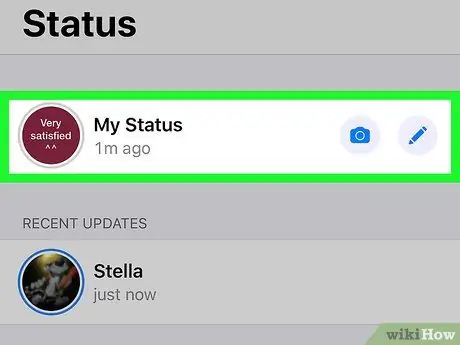
مرحله 3. وضعیت من را لمس کنید
در بالای صفحه "وضعیت" قرار دارد.
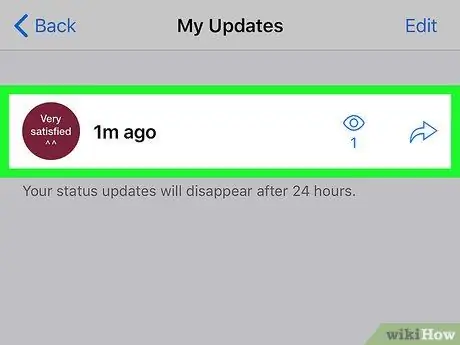
مرحله 4. یک وضعیت را انتخاب کنید
وضعیت را با تعداد بیننده هایی که می خواهید ببینید لمس کنید.
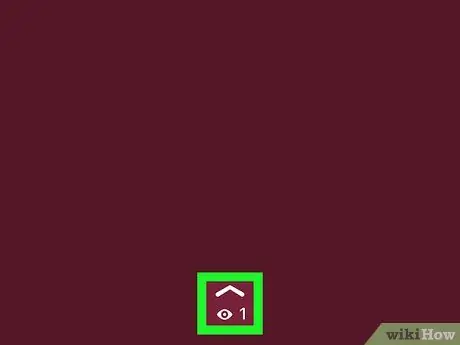
مرحله 5. نماد را لمس کنید

در پایین صفحه ، درست بالای نماد چشم قرار دارد. پس از لمس ، نماد به لیست کاربرانی باز می شود که وضعیت شما را مشاهده کرده اند.
- اگر "0" را در کنار نماد چشم مشاهده می کنید ، هنوز هیچ کاربری وضعیت شما را ندیده است.
- حتی وقتی افراد دیگر وضعیت شما را بلافاصله می بینند ، ممکن است چند دقیقه طول بکشد تا تعداد بینندگان در برنامه نمایش داده شود.
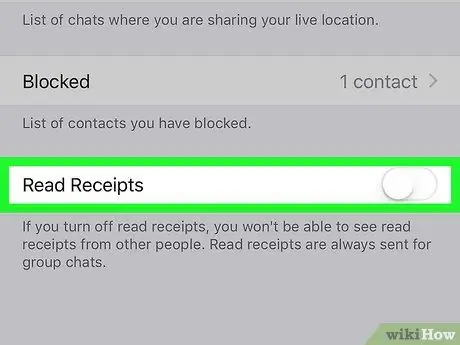
مرحله 6. مطمئن شوید که گزینه گزارش خواندن پیام را فعال کرده اید
اگر تعداد بینندگان را نمی بینید ، حتی اگر می دانید که افراد وضعیت بارگذاری شده شما را دیده اند ، ممکن است لازم باشد گزینه گزارش خواندن پیام را روشن کنید:
- گزینه "را لمس کنید تنظیمات ”در گوشه سمت راست پایین صفحه.
- دست زدن به " حساب ”.
- انتخاب کنید " حریم خصوصی ”.
- روی کلید سفید "دریافت رسیدها" ضربه بزنید.
روش 2 از 2: از طریق دستگاه Android
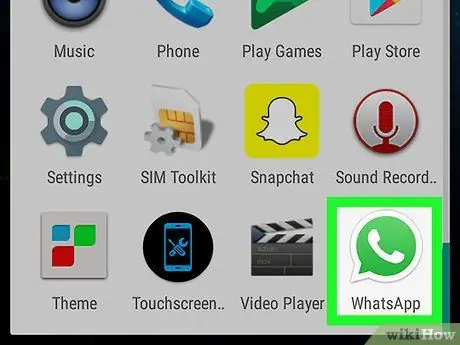
مرحله 1. WhatsApp را باز کنید
روی نماد برنامه WhatsApp ضربه بزنید که شبیه یک جعبه سبز با حباب گفتار و یک تلفن سفید در آن است. اگر قبلاً در حساب کاربری خود وارد شده اید ، صفحه چت WhatsApp نمایش داده می شود.
در غیر اینصورت ، قبل از ادامه ، شماره تلفن خود را وارد کرده و در صورت درخواست از شما تأیید کنید
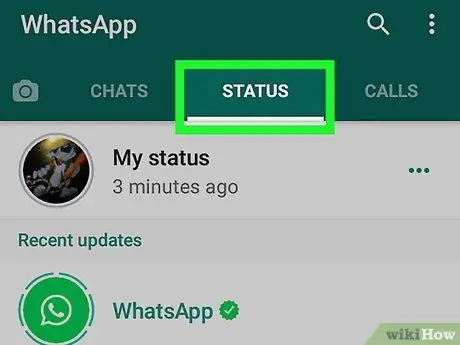
مرحله 2. برگه STATUS را لمس کنید
این برگه در بالای صفحه است.
اگر WhatsApp بلافاصله پنجره چت را نشان می دهد ، ابتدا روی دکمه برگشت در گوشه سمت چپ بالای صفحه ضربه بزنید
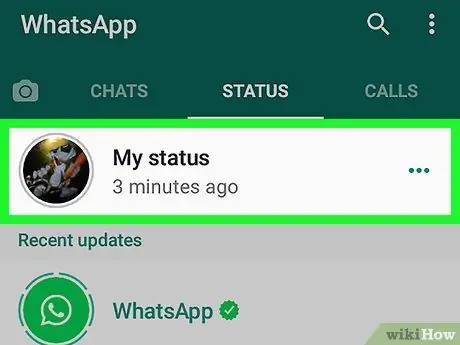
مرحله 3. وضعیت من را لمس کنید
در بالای صفحه است. پس از لمس ، وضعیت شما نمایش داده می شود.
اگر چندین وضعیت را بارگذاری کنید ، اولین پست ارسال شده در 24 ساعت گذشته ابتدا نمایش داده می شود
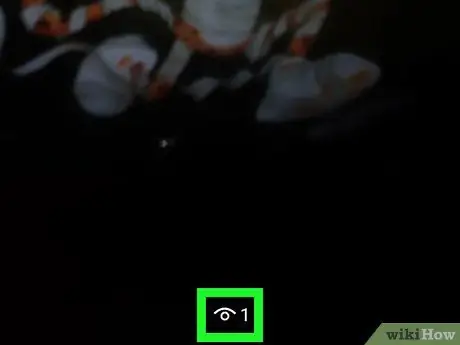
مرحله 4. پست وضعیت را به سمت بالا بکشید
لیستی از کاربرانی که به روزرسانی وضعیت را مشاهده کرده اند نمایش داده می شود. این لیست برای هر به روزرسانی وضعیتی که در صف "وضعیت من" قرار دارد متفاوت است.
- اگر "0" را در کنار نماد چشم در پایین صفحه مشاهده می کنید ، هنوز هیچ کس وضعیت شما را ندیده است.
- حتی وقتی افراد دیگر وضعیت شما را بلافاصله می بینند ، ممکن است چند دقیقه طول بکشد تا تعداد بینندگان در برنامه نمایش داده شود.
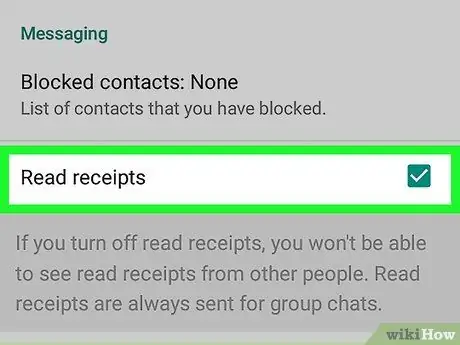
مرحله 5. مطمئن شوید که گزینه گزارش خواندن پیام را فعال کرده اید
اگر تعداد بینندگان را نمی بینید ، حتی اگر می دانید که افراد وضعیت بارگذاری شده شما را دیده اند ، ممکن است لازم باشد گزینه گزارش خواندن پیام را روشن کنید:
-
دکمه را لمس کنید ?
”در گوشه سمت راست بالای صفحه.
- دست زدن به " تنظیمات ”.
- انتخاب کنید " حساب ”.
- دست زدن به " حریم خصوصی ”.
- کادر "خواندن رسیدها" را علامت بزنید.







